No artigo de hoje, vamos ver como corrigir o erro comum de aplicativo visto em aplicativos do Microsoft Office. Quando alguém tenta abrir qualquer um dos aplicativos do MS Office, uma caixa de diálogo aparece, dizendo
O aplicativo não foi iniciado corretamente (0xc000142). Clique em OK para fechar o aplicativo.
Se você estiver vendo esse erro, tente as correções listadas abaixo
Índice
Fix 1: reparar o MS Office
Etapa 1: segure as teclas Windows + r juntos.
Etapa 2: na janela Executar, digite appwiz.cpl, e acertar Digitar

Etapa 3: na janela Programa e recursos que é aberta, localize Pacote Microsoft Office ou Microsoft 365. Clique com o botão direito e selecione Mudar

Etapa 4: se o UAC aparecer solicitando permissões, clique em sim
Etapa 5: na janela exibida, verifique Reparo rápido.
Etapa 6: Clique no Reparar botão

Etapa 7: Siga as instruções mostradas e repare os programas do Office.
Etapa 8: reinicie o aplicativo e verifique se o problema foi corrigido.
Etapa 10: se o erro ainda for visto, tente escolher Conserto Online e clique em Reparar. Certifique-se de que possui uma conexão de Internet ativa.

Etapa 11: no Pronto para iniciar um reparo online Diálogo, clique em Reparar

Etapa 12: reinicie o aplicativo
Fix 2: desative sua rede e reinicie
Etapa 1: segure as chaves Janela + R e abra a caixa de diálogo Executar
Etapa 2: Digite ncpa.cpl e pressione Digitar

Etapa 3: clique com o botão direito do mouse no adaptador de rede ao qual você está conectado e escolha desabilitar.
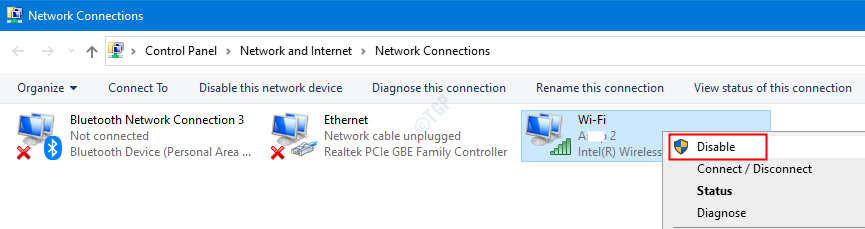
Etapa 3: Finalmente, reinicie o sistema.
Etapa 4: agora tente abrir o aplicativo
Correção 3: atualize o aplicativo MS Office
Etapa 1: Abra qualquer aplicativo do MS Office. Para demonstração, usaremos o Outlook. No entanto, qualquer aplicativo deve ser semelhante.
Etapa 2: Clique em Arquivo nas opções do menu superior

Etapa 3: Na janela que aparece, selecione o Conta de escritório do lado esquerdo
Etapa 4: Clique em Opções de atualização
Etapa 5: no menu suspenso, escolha Atualize agora

Assim que o aplicativo estiver atualizado, verifique se o erro foi resolvido.
Fix 4: desinstalar e reinstalar o MS Office
Etapa 1: Abra a caixa de diálogo Executar
Etapa 2: na caixa de diálogo Executar, digite appwiz.cpl, e acertar Digitar

Etapa 3: na janela Programa e recursos que é aberta, localize Microsoft Office.
Passo 4: Clique com o botão direito sobre isso e escolha Desinstalar
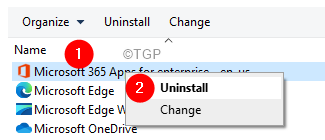
Etapa 4: Agora, reinstale o Microsoft Office a partir da página da sua conta da Microsoft.
Esperançosamente, isso deve ajudá-lo a corrigir o erro. Se você ainda estiver vendo o erro, tente as correções gerais abaixo:
- Atualize o Windows
- Execute uma inicialização limpa do sistema
- Execute uma restauração do Windows.
Isso é tudo.
Esperamos que tenha sido informativo. Obrigado por ler.
Comente e nos informe se alguma das correções acima ajudou a resolver o problema.
![[FIX] Erro do aplicativo: O aplicativo não conseguiu iniciar corretamente (0xc000142)](/f/2c13ab3075de0f7ea1c220c662655447.png?width=300&height=460)
